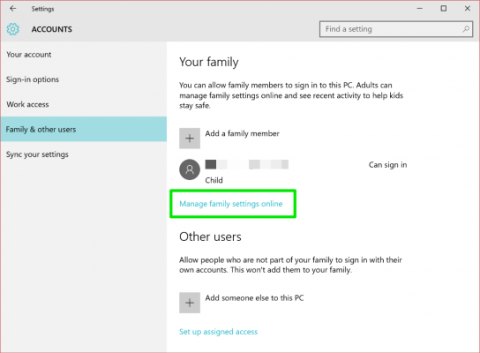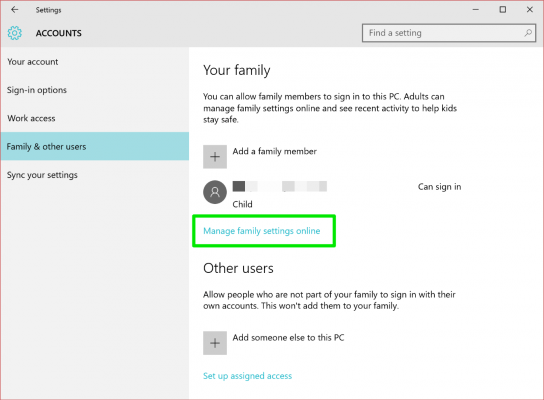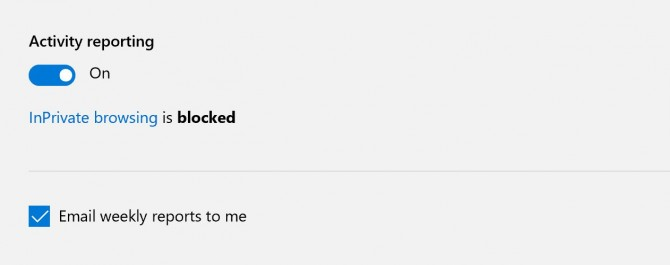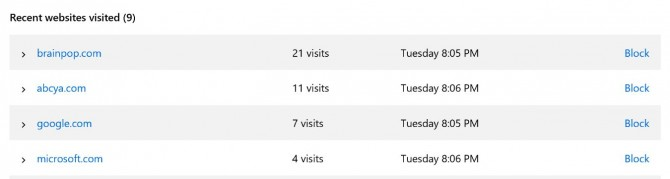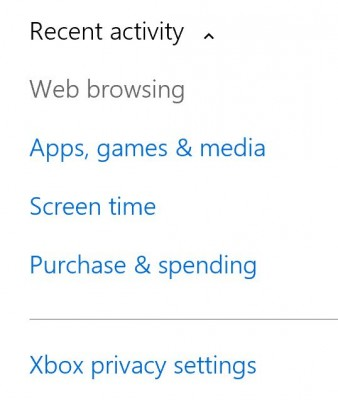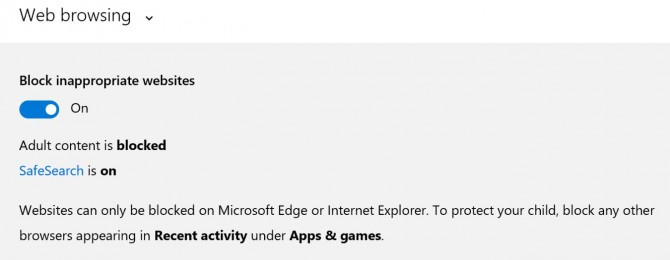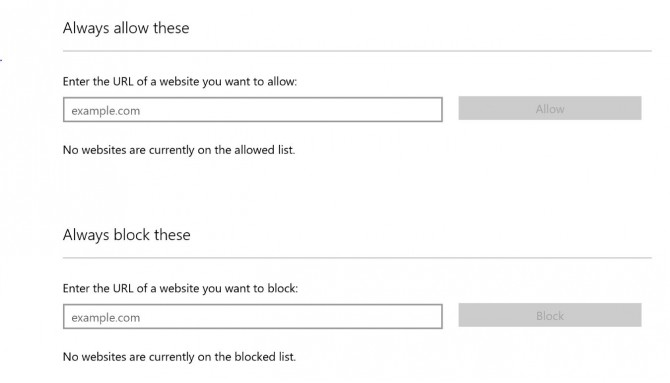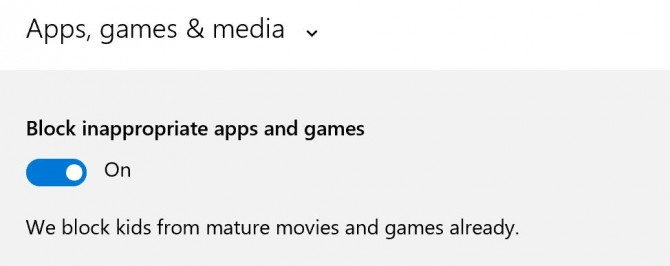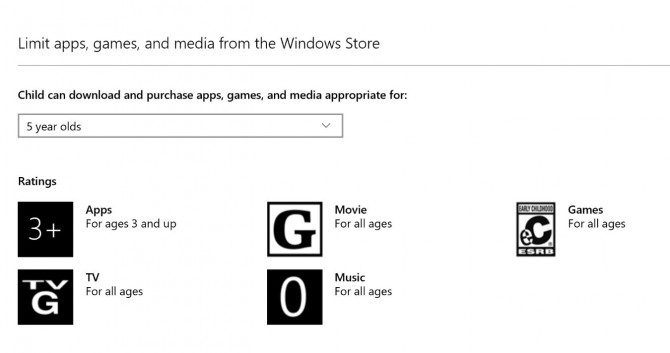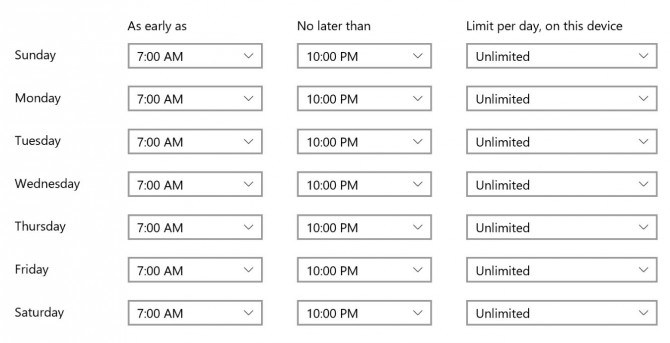Foreldraeftirlit á Windows stýrikerfinu er gagnlegt til að vernda öryggi barna við tölvunotkun. Í fyrri greinum hefur Tips.BlogCafeIT sýnt þér hvernig á að nota og virkja foreldraeftirlit á stýrikerfum Windows 7 og 8. Í greininni hér að neðan mun Tips.BlogCafeIT leiðbeina þér hvernig á að nota og setja upp foreldraeftirlit á stýrikerfinu. Windows 10.
Til að nota Foreldraeftirlit á Windows stýrikerfi þarftu að skrá þig inn á Windows með Microsoft reikningnum þínum og reikningnum sem þú vilt stjórna til að setja upp reikning barnsins þíns á Windows.
Í Windows 10 geta börn líka notað Microsoft reikning til að skrá sig inn. Þetta er annar punktur á Windows 10 miðað við fyrri Windows útgáfur.
Ef barnið þitt er ekki með Microsoft reikning eða netfang mun Windows 10 biðja þig um að búa til einn áður en þú setur upp reikning þess.
1. Skráðu þig inn á Microsoft Family og skoðaðu athafnir barnsins þíns í tölvunni
1. Farðu á https://account.microsoft.com/family#/ og skráðu þig inn á Microsoft reikninginn þinn.
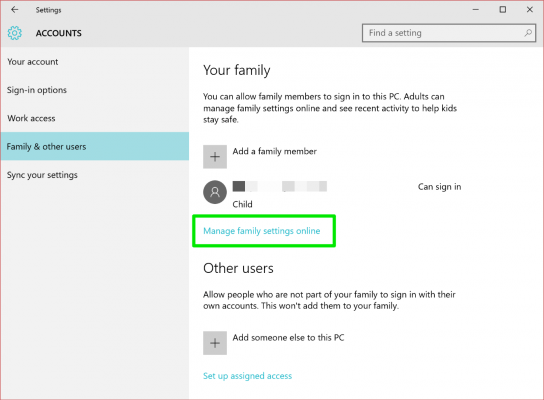
2. Smelltu til að velja nafn barnsins.
3. Skoðaðu og breyttu stillingum á viðmóti virkniskýrslu á reikningssíðu barnsins.
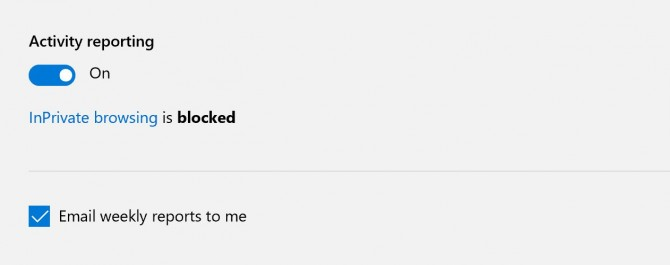
4. Lokaðu á tiltekna vefsíðu eða forrit sem barnið þitt hefur áður opnað með því að smella á Loka.
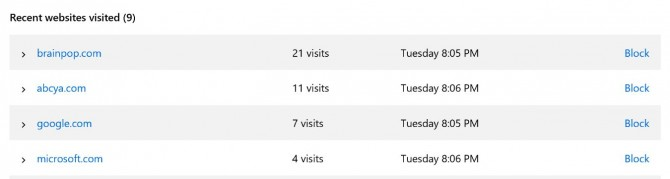
2. Settu upp og breyttu stillingum barnaverndar
Hér getur þú fundið og stillt eina af stillingum foreldraeftirlits með því að nota fellivalmyndina efst í horninu á síðunni.
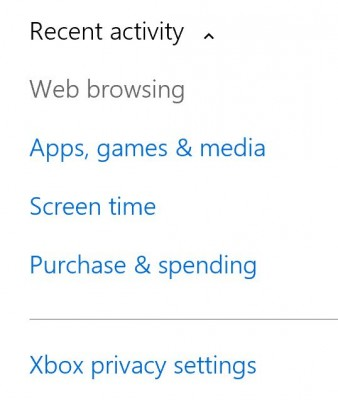
2.1. Uppsetning vefvafra
1. Skiptu um að loka á óviðeigandi efni í Slökkt eða Kveikt. Sjálfgefið er að loka fyrir efni fyrir fullorðna.
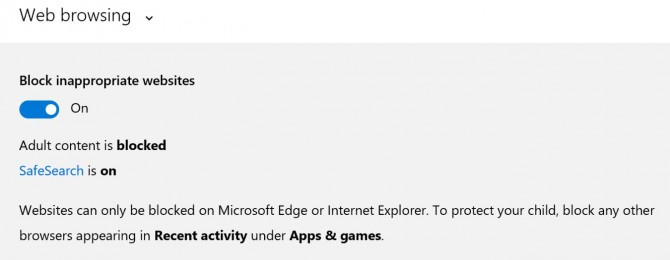
2. Bættu við vefslóð hvaða vefsíðu sem þú vilt að barnið þitt fái aðgang að eða lokaðu á aðgang þeirra.
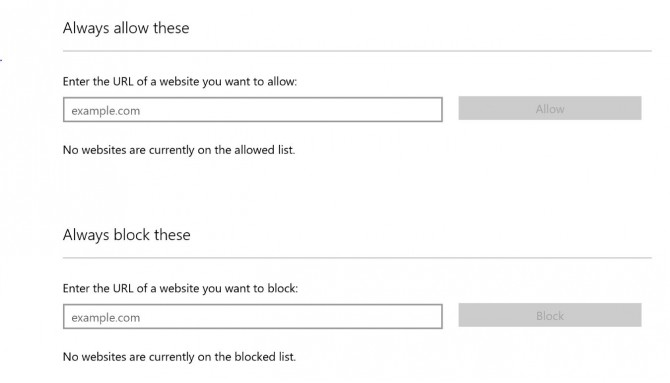
2.2. Forrit, leikir og miðlar
1. Leyfa eða banna börnum að hlaða niður „óviðeigandi aldri“ öppum og leikjum. Sjálfgefið er að óviðeigandi leikir og öpp eru læst.
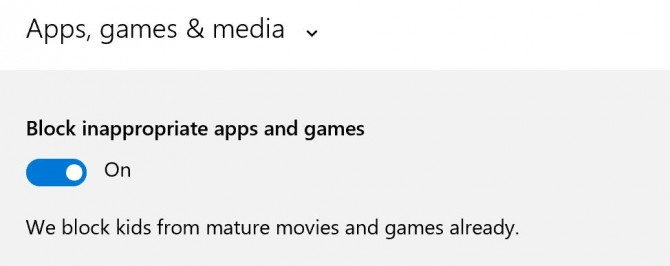
2. Veldu öpp, leiki og samfélagsnet sem henta aldri barnsins þíns úr fellivalmyndinni í Windows Store.
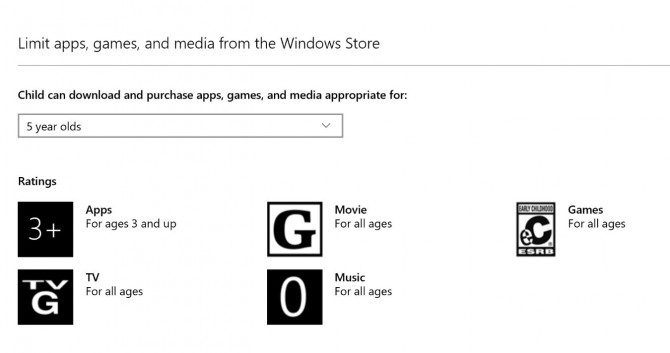
2.3. Tími sem fer í að nota tölvuna
1. Virkjaðu tímamörkareiginleikann fyrir börn til að nota tölvuna. Sjálfgefið er að þessi eiginleiki sé óvirkur.
2. Stilltu þann tíma sem þú vilt að barnið þitt noti tölvuna. Þú getur stillt upphafs- og lokatíma á hverjum degi til að takmarka þann tíma sem barnið þitt notar tækið.
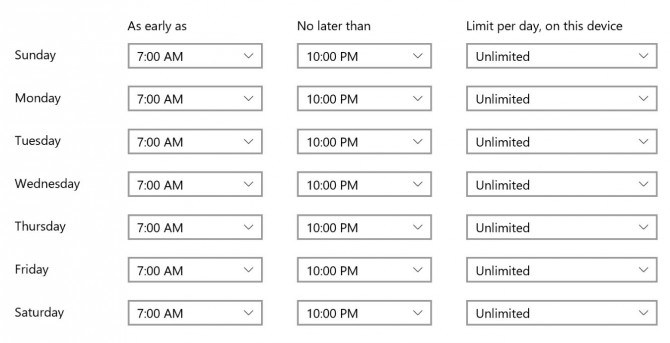
Sjá fleiri greinar hér að neðan:
Gangi þér vel!